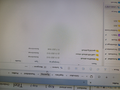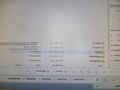Klik op "nieuw email bericht"" aanmaken werkt niet meer
Beste M., Sinds gisteren kan ik geen nieuw emailbericht aanmaken. Als ik linksboven klik op het blauwe venstertje gebeurt er niets. De enige manier op dit moment is een bestaande email te replayen en dan de gegevens (emailadres en inhoud) te veranderen en dan te verzenden.
Groet van Albert Wittingen
- @planet.nl
Modified
Chosen solution
OK, ik kreeg zojuist antwoord van een Thunderbird-ontwikkelaar: Make sure you have your desired account as the default account in Account Settings (go to account settings and Set As Default on an account of your choosing- you should see the golden star next to your account).
Ga dus naar de Accountinstellingen, selecteer een account en maak deze standaard. Ik heb nu helaas geen Thunderbird bij de hand voor een schermafdruk.
Read this answer in context 👍 0All Replies (12)
Welke versie van Thunderbird gebruikt u en welk besturingssysteem? Mogelijk moet Thunderbird naar de laatste versie worden bijgewerkt of opnieuw geïnstalleerd middels een download vanaf: https://www.thunderbird.net/nl/thunderbird/all/.
Ik heb op de PC Windows 11 en de versie van Thunderbird is 140.0.1 en er wordt aangegeven dat Thunderbird up-to-date is. Voor de zekerheid heb ik de "controle op updates" nog uitgevoerd.
Wat kan er aan de hand zijn? Stel dat ik Thunderbird opnieuw moet downloaden, dan zou ik toch dezelfde versie krijgen? En.... bij opnieuw downloaden, raak ik dan alle mail kwijt?
Ik hoop dat u een oplossing weet. In afwachting, Met vriendelijke groet, Albert Wittingen ×××@planet.nl of ×××@kpnmail.nl
Modified
Bij opnieuw installeren raakt u geen gegevens kwijt, het profiel zou moeten worden herkend en gebruikt. Het is niet uitgesloten dat er een bestand beschadigd is in uw huidige installatie, waardoor Thunderbird niet goed werkt. Een herinstallatie zou dat moeten verhelpen. U kunt voor alle zekerheid voordat u een nieuwe installatie uitvoert een reservekopie van uw profiel maken: Uw Thunderbird-profiel exporteren. Mocht u na een herinstallatie toch geen berichten meer zien, dan zijn ze niet kwijt, maar kan Thunderbird ze niet vinden. Daar zijn ook oplossingen voor, dus geen zorgen.
Helaas. Eerst reserve-kopie gemaakt. Daarna Thunderbird opnieuw geïnstalleerd. Dat gaat helemaal goed. Geeft trouwens niet aan dat het programma al aanwezig is, maar dat is misschien ook niet nodig. Daarna Thunderbird opgestart, maar het probleem blijft. Dus de blauwe knop " email nieuw " links boven werkt nog steeds niet. Ook niet nadat de PC opnieuw is opgestart.
Wat kan er aan de hand zijn? Ik hoop dat er een oplossing te vinden is.
Met vriendelijke groet, Albert Wittingen
- @kpnmail.nl
[Edit: dit is een openbaar forum, vermijd het plaatsen van privégegevens, zoals een e-mailadres.]
Modified
Ik heb een soortgelijk bericht gevonden in https://support.mozilla.org/en-US/questions/1489019. Een heel uitgebreid antwoord, maar wellicht is dat wat onderaan staat een mogelijkheid:
- Sluit Thunderbird af.
- In windows search type: %Appdata%
- Select the %Appdata% file folder
- Click on 'Roaming'
- Click on 'Thunderbird'
- Click on 'Profiles'
- Click on the profile name folder
- delete the 'compatibility.ini' file [ ik zou het bestand niet verwijderen, maar hernoemen naar compatibility.oud]
- start Thunderbird
Ik kom er nog niet uit. Moet ik via verkenner van Windows zoeken naar %Appdata% ? Als ik dat doe dan krijg een hele lange lijst met bestanden en folders, waar Appdata (dus zonder %......%) in bestandlocaties voorkomt. Geen idee hoe ik dan verder moet of wat ik dan moet kiezen.
Kun je misschien een nadere toelichting geven hoe ik moet handelen?
Met vriendelijke groet, Albert Wittingen
- @kpnmail.nl
Modified
Uit mijn hoofd zijn het de volgende stappen: Appdata > Roaming > Thunderbird > Profiles > [profielnaam] > daarna stappen hierboven. Als er meerdere profielmappen zijn, ga ze dan voor de volledigheid allemaal af en creëer compatibility.ini in elke map opnieuw. Start na elke aanpassing in een profielmap Thunderbird opnieuw om te kijken of de knop het weer doet.
Ik heb na lang zoeken de map Appdata gevonden, maar er was me niet bekend dat het een verborgen map was. Dus eerst unhide gedaan. Zie de foto's van de map en de ini file. De ini file staat trouwens niet in de profile map. Moet ik de profiles.ini file nu een andere naam geven? Ik begrijp niet de term compatibility, die nu ineens genoemd wordt in jullie beantwoording.
Het bestand profiles.ini moet u ongemoeid laten! Kijk of het bestand compatibility.ini bestaat in de map met de naam qne2e02g.default. Als dit bestaat dan kunt u dat bestand hernoemen naar compatibility.oud (met Thunderbird afgesloten).
Chosen Solution
OK, ik kreeg zojuist antwoord van een Thunderbird-ontwikkelaar: Make sure you have your desired account as the default account in Account Settings (go to account settings and Set As Default on an account of your choosing- you should see the golden star next to your account).
Ga dus naar de Accountinstellingen, selecteer een account en maak deze standaard. Ik heb nu helaas geen Thunderbird bij de hand voor een schermafdruk.
Ik heb het bestand compatibilty.ini gewijzigd naar de extensie .oud. Daarna PC uit en weer aangezet en Thunderbird opgestart. Echter de knop "nieuw emailbericht" werkte nog niet".
Toen de laatste instructie uitgevoerd: Bij accountinstellingen de account als standaard aangeklikt. Daarna werkte de knop "nieuw emailbericht" weer als van ouds.
Probleem is dus opgelost. Hartelijk dank voor de bijstand!!!!
Dank voor de terugkoppeling en graag gedaan!